対象製品
テンプレートとは
[ファイル]-[新規作成]コマンドをクリックすると表示される[新規作成]ダイアログボックスには、[標準][設備][電子]などのタブごとに、テンプレート(拡張子ztlx)が用意されています。
任意のテンプレートを選択して[了解]ボタンを押すと、それぞれの業務に適した設定値で新規に図面を作成することができます。
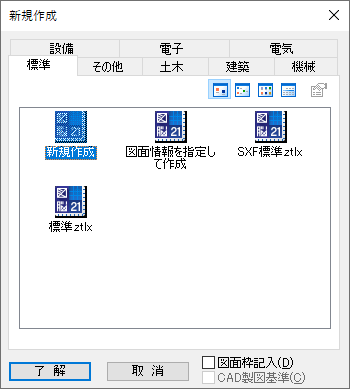
- 図形はテンプレートとして登録することはできません。
テンプレートの登録は、次の手順で行います。
- Windowsのエクスプローラを起動して、[TEMPLATE]フォルダ(通常は C:\Users\Public\Documents\CADDATA\TEMPLATE)の中に任意の名前でフォルダを新規作成します。
(ここで作成したフォルダの名前が[新規作成]ダイアログボックスで表示される「タブ名」になります)
- 図脳CADを起動し、テンプレートに登録したい内容で各設定を行います。
(「テンプレート」として保存するので、各設定コマンドで初期値登録する必要はありません) - [設定]-[環境設定]コマンドをクリックします。
- [環境設定]ダイアログボックスが表示されます。
左側の[設定項目]の[ファイル]をクリックします。 - 右側の[初期値ファイル]の[一括保存]ボタンを押します。

- [初期値保存]ダイアログボックスが表示されます。
[保存する場所]として手順1で作成したフォルダを選択します。 - [ファイル名]に任意のファイル名を入力します。
(ここで入力したファイル名が[新規作成]ダイアログボックスで表示される「テンプレート名」になります)
- [保存]ボタンを押します。
- [C:\Users\Public\Documents\CADDATA\TEMPLATE\(フォルダ名)\(ファイル名).ztlx のファイルに保存されました]と表示されます。[OK]ボタンを押します。

- [環境設定]ダイアログボックスに戻ります。[了解]ボタンを押します。
テンプレートを作成できました。図脳CADを再起動します。
作成した「テンプレート」を選択して新規に図面を作成します。
- [ファイル]-[新規作成]コマンドをクリックします。
- [新規作成]ダイアログボックスが表示されます。
新規作成したフォルダ名のタブをクリックします。 - 作成したテンプレートを選択して[了解]ボタンを押します。

- [図面情報]ダイアログボックスが表示されます。
必要な項目を設定して[了解]ボタンを押します。 - 作成したテンプレートの設定内容で新規に図面を作成できました。
- [新規作成]ダイアログボックスで、テンプレートを右クリックして[詳細確認]をクリックすると、テンプレートの設定内容を確認できます。





